Google току-що направи съобщение за въвеждането на новата услуга „Запазване“. Понастоящем „Запазване“ е достъпно за устройства с Android 4.0.3 и по-нова версия или чрез уебсайта на Google Диск. Бележките автоматично ще се синхронизират между уеб сайта и приложението за Android.

След като инсталирате приложението за Android, ще бъдете подканени да изберете профила в Google, който искате да използвате с Keep. След като това стане, можете да започнете да водите бележки. Има четири различни метода, които можете да използвате, за да въведете бележка:
- Бърза бележка директно от текстовото поле на началния екран.
- Добавете контролен списък, като докоснете иконата за отметка.
- Създайте гласова бележка, като докоснете микрофона. Всички бележки се преписват незабавно, като се запазва и аудиото, и текстът в бележката.
- Добавете снимка като бележка, като натиснете върху нея.
По всяко време можете да добавите контролен списък към съществуваща бележка, като натиснете бутона за менюто и изберете „Показване на квадратчетата за отметки“.

Докато преглеждате бележка, ще можете да зададете цвят, като докоснете цветовата палитра в горната част на екрана. Цветовете ще ви бъдат от полза, когато се опитвате да организирате вашите бележки, но както е сега, трябва да промените цвета ръчно за всяка нота. Би било хубаво, ако можете да създадете категории и автоматично да зададете цветове на базата на тези категории.
Можете също да добавите снимка към всяка съществуваща бележка, като докоснете камерата в горната част на екрана. Всяка снимка, която добавите, трябва да бъде взета в момента, в който я добавите; не можете да добавяте предишни снимки от галерията си.
След като приключите с бележка, можете да я архивирате, като плъзнете в двете посоки в бележката.

За да пренаредите бележките, просто натиснете и задръжте върху бележка и я плъзнете до мястото, където искате. Можете да промените оформлението между изгледа в няколко колони и един колона през менюто.

Има два джаджа, включени в приложението. Първата джаджа ще постави лента с преки пътища, за да създава бележки с, и ще ви позволи да превъртате съществуващите си бележки директно от началния екран. Втората джаджа е само лента за бързи команди. Ако използвате устройство с Android с Android 4.2 или по-нова версия, ще можете да добавите или джаджа към заключения екран, за да имате бърз достъп до записите Keep.

Страницата на Google Диск за „Запазване“ е доста ясна и отразява основната функционалност на приложението за Android. Можете да добавяте, редактирате, архивирате и изтривате бележките си само с няколко кликвания.
Комбинацията от различни видове бележки е хубава: списък за пазаруване, снимки, които да ви помогнат да запомните нещо, и гласови бележки, когато не можете да напишете дълга бележка. Но ако трябва да добавям напомняния към приложението (гледайте видеото, включено в редакцията на CNET Casey Newton), тогава защо не мога да задавам аларми за напомняния? Има още работа, която трябва да се свърши с „Запази“, преди да замени други приложения за управление на задачи и вземане на бележки.
Открихте ли някакви съвети или трикове в Google Keep, които не са споменати по-горе? Кажете ни в коментарите по-долу.






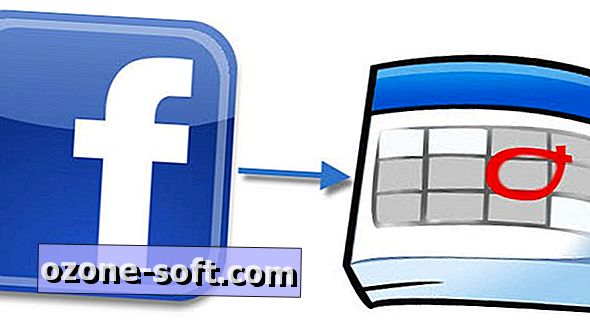






Оставете Коментар